
De firewall van de sublijn configureren
U kunt instellen of u uitsluitend communicatie wilt toestaan met apparaten die het opgegeven IP-adres hebben voor communicatie met de sublijn.
 |
Alleen IPv4-adressen kunnen worden geregistreerd voor de sublijn. Voor informatie over de uitzonderingsadressen en uitzonderingspoortnummers die voor communicatie kunnen worden gebruikt en standaard zijn geregistreerd, raadpleegt u Beheerfuncties. |
1
Start de UI op afstand. De Remote UI (UI op afstand) starten
2
Klik op [Instellingen/Registratie] op de portaalpagina. Remote UI (UI op afstand)-scherm
3
Klik op [Netwerkinstellingen]  [Firewall instellingen].
[Firewall instellingen].
 [Firewall instellingen].
[Firewall instellingen].Selecteer het filter dat overeenkomt met het doel IP-adres. Selecteer [IPv4-adres: Uitfilter] om verzonden gegevens van de machine naar een computer te beperken. Selecteer [IPv4-adres: Infilter] om de gegevens die vanaf een computer zijn ontvangen te beperken.
4
Geef de instellingen voor pakketfiltering op.
Selecteer het standaardbeleid om de communicatie van andere apparaten met de machine toe te staan of af te wijzen en geef vervolgens IP-adres op voor uitzonderingen.
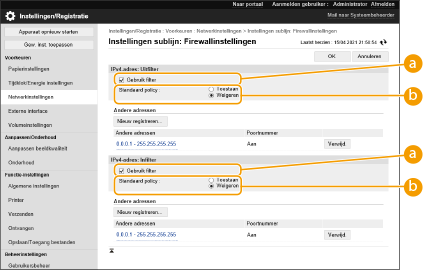
 [Gebruik filter]
[Gebruik filter]Selecteer het selectievakje in om de communicatie te beperken. Wis het selectievakje om de beperking uit te schakelen.
 [Standaard policy]
[Standaard policy]Selecteer de voorwaarde voor het toestaan of afwijzen van de communicatie van andere apparaten met de machine.
[Weigeren] | Selecteer om alleen communicatiepakketten door te geven wanneer ze worden verzonden of ontvangen door apparaten waarvan de IP-adressen zijn ingevoerd in [Andere adressen]. Communicatie met andere apparaten is verboden. |
[Toestaan] | Selecteer om communicatiepakketten te blokkeren wanneer ze worden verzonden of ontvangen door apparaten waarvan de IP-adressen zijn ingevoerd in [Andere adressen]. Communicatie met andere apparaten is toegestaan. |
5
Klik op [Nieuw registreren].
6
Geef uitgezonderde adressen op.
Voer het IP-adres (of bereik van IP-adressen) in [Te registreren adres] in.

Als u een verkeerd IP-adres invoert, heeft u mogelijk geen toegang tot de printer vanaf de Remote UI, in dat geval moet u <IPv4-adresfilter> op <Uit> instellen.
<Netwerk>
<Netwerk>

Invoerformulier voor IP-adres
Beschrijving | Voorbeeld | |
Een enkel adres invoeren | Scheid getallen van elkaar met punten. | 192.168.0.10 |
Een serie adressen opgeven | Plaats een koppelteken tussen de adressen. | 192.168.0.10-192.168.0.20 |
Een reeks adressen opgeven met een prefix | Voer het adres in, gevolgd door een schuine streep en een getal dat de prefixlengte aangeeft. | 192.168.0.32/27 |
Wanneer [Weigeren] is geselecteerd voor een uitgaande filter
Uitgaande multicast en broadcastpakketten kunnen niet worden gefilterd.
7
Geef het poortnummer op indien nodig.
De instelling voor uitgezonderde adressen geldt alleen voor communicatie die via het speciale poortnummer van het opgegeven IP-adres afkomstig is. Voer het poortnummer in en klik op [Toevoegen].U kunt maximaal 50 poorten registreren per uitzonderingsadres.
8
Klik op [OK].

Een IP-adres uit uitzonderingen verwijderen
Klik op [Verwijd.] voor het te verwijderen uitzonderingsadres.
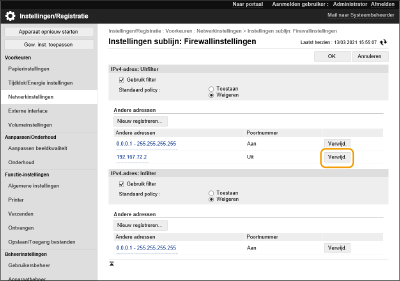
 |
De geblokkeerde communicatieverzoeken in het logboek controlerenDe laatste 100 communicaties die door de firewall werden geblokkeerd, kunnen worden gecontroleerd in [Instellingen/Registratie]  [Netwerkinstellingen] [Netwerkinstellingen]  [IP-adresblok log]. De geschiedenis met geblokkeerde communicaties kan in de CSV-indeling worden geëxporteerd vanuit de Remote UI (UI op afstand). Een logboek als een bestand exporteren [IP-adresblok log]. De geschiedenis met geblokkeerde communicaties kan in de CSV-indeling worden geëxporteerd vanuit de Remote UI (UI op afstand). Een logboek als een bestand exporterenAls [Standaard policy] is ingesteld op [Weigeren], wordt de communicatiegeschiedenis die geblokkeerd wordt door de firewall niet weergegeven in [IP-adresblok log]. Het bedieningspaneel gebruikenU kunt ook de IP-adresfiltering inschakelen of uitschakelen via <Inst.> in het scherm <Home>. <Netwerk> Importeren/exporteren in batchDeze instelling kan worden geïmporteerd/geëxporteerd met modellen die ondersteuning bieden voor het importeren in batch van deze instelling. De gegevens van instellingen importeren/exporteren Deze instelling is opgenomen in [Basisinformatie instellingen/registratie] bij het exporteren van batches. Alle instellingen importeren/exporteren |